-
Περιεχόμενα
1.002 -
Εντάχθηκε
-
Τελευταία επίσκεψη
-
Days Won
6
Τύπος περιεχομένου
Profiles
Φόρουμ
Downloads
Gallery
Ειδήσεις
Media Demo
Store
Δημοσιεύσεις δημοσιεύτηκε από sdtopo
-
-
Tip of the day:
Κατά την διάρκεια σχεδίασης τη μελέτης μου έχω κάποια Layer τα οποία χρειάζομαι συχνά να τα ανοίγω και να τα κλείνω . Πως μπορώ να τα ανοίγω όποτε θέλω να τα ελέγξω και να τα κλείνω όταν δεν τα χρειάζομαι, γρήγορα ?
Η εντολή που θα χρησιμοποιήσετε είναι η SDD (άνοιγμα - κλείσιμο Layer).
H SDD χρησιμοποιεί ένα από τα 5 αρχεία (όποιο είναι τρέχων) στα οποία αναγράφονται τα Layer που θα αναβοσβήνουν.
Κάντε τα παρακάτω:
· Ανοίξτε τον Layer Manager του Autocad και αντιγράψτε το ονόματα των Layer που θέλετε. (Μπορείτε να χρησιμοποιήσετε και την εντολή ZLAYIST όπου τα ονόματα των Layer του σχεδίου εξάγονται σε αρχείο και μπορείτε να αντιγράψετε ότι θέλετε από εκεί.)
· Τρέξτε την εντολή ZVFE και στο πεδίο SDD επιλέξτε ένα από τα αρχεία SDD1,…,SDD5 το οποίο είναι κενό π.χ. το SDD3, επικολλήστε στο αρχείο τα ονόματα των Layer και πατήστε Save.
· Τώρα έχετε ορίσει την εντολή SDD να διαβάζει το αρχείο SDD3.
· Όταν από εδώ και εμπρός πληκτρολογείτε SDD στο σχέδιό σας (και σε οποιοδήποτε άλλο σχέδιο) αν τα Layer είναι ανοιχτά θα κλείνουν ή το αντίθετο.
Και για το άνοιγμα και για το κλείσιμο πληκτρολογείτε το ίδιο: SDD.
Σε κάθε ένα από τα αρχεία SDD1,…,SDD5 μπορείτε να γράψετε όσα Layer θέλετε τα οποία θα ανοιγοκλείνουν ομαδικά ή εναλλάξ (όσα είναι ανοιχτά θα κλείνουν και όσα κλειστά θα ανοίγουν).
-
 1
1
-
-
Στην περίπτωση που εισάγετε σημεία στο σχέδιο και το CADsdtopo δεν τα αναγνωρίζει στην περίπτωση σχεδίασης με πληκτρολόγηση σημείων, τότε τρέξτε την εντολή DMLL.
-
Εμβαδομέτρηση οποιουδήποτε σχήματος και αυτόματη αναγραφή αποτελέσματος στην οθόνη: ΖΑΑ
 Κάνετε κλικ σε ένα σημείο μέσα στην περιοχή που θέλετε (ή επιλέγετε Polyline).
Κάνετε κλικ σε ένα σημείο μέσα στην περιοχή που θέλετε (ή επιλέγετε Polyline). Αν εντός της περιοχής βρεθούν κλειστά σχήματα μπορούν να αφαιρεθούν από την τελική επιφάνεια.
Αφού αναγραφούν όσες επιφάνειες θέλετε μπορείτε και να τις προσθέσετε ή να κάνετε άλλες πράξεις με την εντολή Τ+Τ (όπου το αποτέλεσμα μπορεί και πάλι να αναγραφεί στην οθόνη).
Σημ.: Μπορείτε να κάνετε πράξεις και με οποιαδήποτε αντικείμενα (polyline, hatch, dimension, text, line, spline κ.λ.π.) με αναγραφή του αποτελέσματος στην οθόνη.
Το λογισμικό CADsdtopo περιέχει πλήθος εντολών που αφορούν όλα τα είδη των σχεδίων και όλες τις ειδικότητες μηχανικών.
Μπορείτε να κατεβάσετε την νέα Demo έκδοση 5.0 (πλήρης περιορισμένου χρόνου), χωρίς εγγραφή ή email εδώ
-
Εξαγωγή σημείων από Lines, Polylines, Arcs και Splines σε αρχείο
ZXGPT: Επιλέγετε από το σχέδιό σας όσα αντικείμενα θέλετε και εξάγονται αυτόματα σε αρχείο της επιλογής σας τα σημεία τους (με ή χωρίς πρόθεμα και αρίθμηση):

Lines: Σημεία αρχής και τέλους.
Polylines: Σημεία κάθε κορυφής (σε περίπτωση που περιέχονται και τόξα εξάγεται και το μέσο κάθε τόξου καί/ή όχι το κέντρο του).
Arcs: Σημεία αρχής μέσης και τέλους (και ή όχι το κέντρο του).
Splines: Fit points.
Ως αρχείο εξαγωγής μπορείτε να επιλέξετε οποιοδήποτε αρχείο κειμένου ή Excell.
Τα σημεία που εξάγονται είναι μοναδικά, δεν υπάρχουν διπλά σημεία.
Σημ.1: Μπορείτε να εισάγετε αυτά τα σημεία στο σχέδιο με την εντολή ITAX ή να εισάγεται πίνακα με την ZPFL.
Σημ.2: Για εξαγωγή Blocks δείτε εδώ, για κείμενα εδώ, για τρίγωνα εδώ, για άλλα αντικείμενα εδώ. Για ταυτόχρονη εισαγωγή στο σχέδιο και εξαγωγή σε αρχείο δείτε εδώ.
Το λογισμικό CADsdtopo περιέχει πλήθος εντολών που αφορούν όλα τα είδη των σχεδίων και όλες τις ειδικότητες μηχανικών.
Μπορείτε να κατεβάσετε την νέα Demo έκδοση 5.0 (πλήρης περιορισμένου χρόνου), χωρίς εγγραφή ή email εδώ
-
Αυτόματα Υπομνήματα στο σχέδιο με προκαθορισμένες επεξηγήσεις.Υπόμνημα Γραμμών: Υπόμνημα όσων διαφορετικών τύπων γραμμών υπάρχουν στο σχέδιο (ανάλογα με το Layer, Linetype, Color, Ltscale, Width...)Υπόμνημα Συμβόλων: Υπόμνημα όσων διαφορετικών συμβόλων (Blocks) υπάρχουν στο σχέδιο (ανάλογα με το είδος, μέγεθος, χρώμα, layer...)Υπόμνημα Hatch: Υπόμνημα όσων διαφορετικών Hatch υπάρχουν στο σχέδιο (ανάλογα με το είδος, scale, χρώμα, layer...)Υπόμνημα Κειμένων: Υπόμνημα όσων διαφορετικών τύπων κειμένων υπάρχουν στο σχέδιο (ανάλογα με το Textsyle, μέγεθος, χρώμα, layer...)Υπόμνημα Θυρών και Παραθύρων: Για τα ανοίγματα που έχουν σχεδιαστεί με τις εντολές SPORT και SPART μπορείτε να προσθέσετε υπόμνημα με το είδος των ανοιγμάτων.Υπόμνημα Layer: Δημιουργείτε μία λίστα στην οθόνη (υπό μορφή υπομνήματος) όπου για κάθε Layer εμφανίζονται: το όνομα, επεξήγηση, τα είδη αντικειμένων που περιέχει και τα διαφορετικά color και linetype. Δείτε λεπτομέρειες εδώ.Το λογισμικό CADsdtopo περιέχει πλήθος εντολών που αφορούν όλα τα είδη των σχεδίων και όλες τις ειδικότητες μηχανικών.

Μπορείτε να κατεβάσετε την νέα Demo έκδοση 5.0 (πλήρης περιορισμένου χρόνου), χωρίς εγγραφή ή email εδώ
-
Η έκδοση 5.00, που θα είναι έτοιμη σύντομα, περιέχει μέχρι στιγμής τα παρακάτω:
* Διορθώθηκαν οι εντολές ZAAS, ZIDS και ZIKS όπου αν η επιλογή σημείων της περιοχής εμβαδομέτρησης/κορυφών δεν τελειώνει με “close”, αυτό πλέον γίνεται αυτόματα.
* Προσθήκη της εντολής ZIMDD η οποία προσαρμόζει με μέσες τιμές αντικείμενο (συνήθως Image (σκαναρισμένα σχέδια)) με ενιαίο περίγραμμα που δίνετε στην οθόνη και τις πραγματικές πλευρές του που πληκτρολογείτε.
* Στην εντολή καταμέτρησης block ZBLK προστέθηκε και η καταγραφή των Anonymous block.
* Προστέθηκε η εντολή ZIMNM με την οποία αναγράφονται αυτόματα τα ονόματα όσων εικόνων επιλέξετε.
* Προστέθηκε στην εντολή TTXX η δυνατότητα επιλογής και Mtext από το Xref.
* Στην εντολή ZXGPT ερωτάστε πλέον για το αν θέλετε να εξαχθούν και τα κέντρα των τόξων.
Το λογισμικό CADsdtopo περιέχει πλήθος εντολών που αφορούν όλα τα είδη των σχεδίων και όλες τις ειδικότητες μηχανικών.
Μπορείτε να κατεβάσετε την νέα Demo έκδοση 4.0 (πλήρης περιορισμένου χρόνου), χωρίς εγγραφή ή email εδώ
-
Ετοιμάστηκε η έκδοση 4.2 για ZWCAD που περιλαμβάνει όλες τις τελευταίες προσθήκες του λογισμικού!
Η έκδοση του CADsdtopo για ZwCAD δεν έχει περιορισμούς σε σχέση με την αντίστοιχη για AutoCAD.
Μπορείτε να κατεβάσετε την νέα έκδοση εδώ.
Το λογισμικό CADsdtopo περιέχει πλήθος εντολών που αφορούν όλα τα είδη των σχεδίων και όλες τις ειδικότητες μηχανικών.

-
Αναρτήθηκε στο site του λογισμικού η νέα βελτιωμένη έκδοση CADsdtopo V4.1

Σημαντικές αλλαγές-προσθήκες
**Διορθώθηκε η εντολή ZZ0 στις περιπτώσεις όπου το Ζ ήταν διαφορετικό του 0 μετά το 20ο δεκαδικό.
**Διορθώθηκε η εισαγωγή περιγραφής (description) όταν το αρχείο εισαγωγής είναι Excell (ITAX).
**Διορθώθηκε η περίπτωση της ZIDS για την σχεδίαση πίνακα και στην περίπτωση που κατά την επιλογή σημείων το τελευταίο ήταν ίδιο με το πρώτο. Προστέθηκε επίσης η δυνατότητα επιλογής άλλου σημείου αρχής αρίθμησης των κορυφών.
**Διορθώθηκε η «ΒΕΒΑΙΩΣΗ ΥΨΟΜΕΤΡΟΥ (ΔΗΜΟΣ)» στις Δηλώσεις-Υπομνήματα Τοπογραφικού.
**Συμπληρώθηκαν οι εντολές ZAA και ZID με ειδοποίηση στην περίπτωση που δεν υπάρχει δυνατότητα υπολογισμού της επιφάνειας λόγω τεμνόμενων ή διπλών γραμμών.
**Συμπληρώθηκαν οι εντολές σχεδίασης και διαχείρισης τριγώνων ώστε να λειτουργούν χωρίς καθυστέρηση και όταν τα τρίγωνα είναι shaded.
Το λογισμικό CADsdtopo περιέχει πλήθος εντολών που αφορούν όλα τα είδη των σχεδίων και όλες τις ειδικότητες μηχανικών.
Μπορείτε να κατεβάσετε την νέα Demo έκδοση 4.0 (πλήρης περιορισμένου χρόνου), χωρίς εγγραφή ή email εδώ
-
Μαζικές αλλαγές φράσεων στο σχέδιο με χρήση του CADsdtopo
Αν πρέπει να κάνετε αλλαγή μίας φράσης που έχετε γράψει σε πολλά σημεία στο σχέδιό σας, αν π.χ. έχετε γράψει "ΦΕΚ 129Δ/2005" ενώ έπρεπε "ΦΕΚ 219Δ/2005":
1η ΠΕΡΙΠΤΩΣΗ: ΤΤΤ -> επιλέγετε Text και Mtext -> All -> και στην καρτέλα που ανοίγει επιλέγετε "2. Συνολικά" και "Αλλαγή χαρακτήρων μέσα σε φράση" -> "Αλλαγή του: 129" -> "με το: 219".
Σημ.1: Αν υπάρχει περίπτωση να υπάρχει και αλλού η φράση 129 (π.χ. Ε= 5129.88 τμ) τότε μπορείτε να κάνετε την αντικατάσταση "Αλλαγή του: 129Δ" -> "με το: 219Δ".
Σημ.2: Αν πάλι θεωρείτε ότι υπάρχει περίπτωση να έχετε γράψει εκ' παραδρομής 129D ή 129 Δ αντί του 129Δ σε κάποιες περιπτωσεις, τότε μπορείτε στην καρτέλα της TTT να εμφανίσετε όλα τα κείμενα που περιέχουν το "129": επιλέγετε "1. Μεμονωμένα" -> Search: "*129*" και "Find it" και τώρα η στήλη στα δεξιά της καρτέλας περιέχει πρώτα όσα κείμενα περιέχουν την φράση 129. Επιλέγοντας κάθε φράση από την λίστα μπορείτε και να δείτε που είναι γραμμένη στην οθόνη με το "zoom +".
Σημ.3: Αν οι φράσεις είναι γραμμένες και σε Block τότε κάνετε την παραπάνω διαδικασία με την εντολή ZZATT.
2η ΠΕΡΙΠΤΩΣΗ: ZZS -> επιλέγετε Text, Mtext, Block και "1. Επιλογή Text με αναζήτηση φράσης" -> Αll -> γράφετε *129* στην καρτέλα αναζήτησης φράσης -> και από εδώ και στο εξής κάθε φορά που πατάτε Enter μεταφέρεστε (zoom) σε κάθε κείμενο στην οθόνη που περιέχει την φράση 129 και μπορείτε να κάνετε τις αλλαγές που θέλετε μέσω της Toolbar που ανοίγει.
Άλλο παράδειγμα επεξεργασίας αντικειμένων με βάση αναζήτηση φράσης:
Αν π.χ., για οποιοδήποτε λόγο, θέλετε τα κείμενα που περιέχουν την φράση 129Δ να εμφανίζονται με κόκκινο χρώμα (ασχέτως μεγέθους, γραμματοσειράς, Layer κ.λ.π.) τότε με την εντολή ZCH -> επιλέγετε Text, Mtext, Block και "1. Επιλογή Text με αναζήτηση φράσης" -> Αll -> γράφετε *129Δ* στην καρτέλα αναζήτησης φράσης -> και επιλέγετε αλλαγή χρώματος σε κόκκινο.
Σημ.: Μπορείτε να προσθέσετε και περιορισμούς για μέγεθος, γραμματοσειρά, Layer κ.λ.π.
Το λογισμικό CADsdtopo περιέχει πλήθος εντολών που αφορούν όλα τα είδη των σχεδίων και όλες τις ειδικότητες μηχανικών.
Μπορείτε να κατεβάσετε την νέα Demo έκδοση 4.0 (πλήρης περιορισμένου χρόνου), χωρίς εγγραφή ή email εδώ
-
Παραθέτω τα βοηθήματα-παραδείγματα που έχουν χρησιμοποιηθεί πιο συχνά από τους χρήστες του CADsdtopo:
 ==> Ερωτήσεις για την διαχείριση του σχεδίου εδώ==> Παραδείγματα της εφαρμογής εδώ==> Εισαγωγή στάθμης και ύψους χώρων εδώ==> Χρήσιμες "κρυφές" εντολές εδώ:==> Χρήση φίλτρων κατά την επιλογή αντικειμένων εδώ==> Χρήσιμες ερωταπαντήσεις που δίνουν πληροφορίες για το σκεπτικό και τις δυνατότητες των εντολών του CADsdtopo για διαχείριση κειμένων και block εδώ==> Μαζική αλλαγή φράσεων εδώΤο λογισμικό CADsdtopo περιέχει πλήθος εντολών που αφορούν όλα τα είδη των σχεδίων και όλες τις ειδικότητες μηχανικών.
==> Ερωτήσεις για την διαχείριση του σχεδίου εδώ==> Παραδείγματα της εφαρμογής εδώ==> Εισαγωγή στάθμης και ύψους χώρων εδώ==> Χρήσιμες "κρυφές" εντολές εδώ:==> Χρήση φίλτρων κατά την επιλογή αντικειμένων εδώ==> Χρήσιμες ερωταπαντήσεις που δίνουν πληροφορίες για το σκεπτικό και τις δυνατότητες των εντολών του CADsdtopo για διαχείριση κειμένων και block εδώ==> Μαζική αλλαγή φράσεων εδώΤο λογισμικό CADsdtopo περιέχει πλήθος εντολών που αφορούν όλα τα είδη των σχεδίων και όλες τις ειδικότητες μηχανικών.
Μπορείτε να κατεβάσετε την νέα Demo έκδοση 4.0 (πλήρης περιορισμένου χρόνου), χωρίς εγγραφή ή email εδώ
-
Το site του προγράμματος λειτουργεί ως Manual.
Στην πρώτη σελίδα υπάρχει «ψαχτήρι» όπου μπορείτε να αναζητήσετε λέξεις ή φράσεις ανάλογα με αυτό που θέλετε να κάνετε και θα σας προταθούν οι σελίδες του προγράμματος που περιέχουν τις αντίστοιχες πληροφορίες.
Το λογισμικό CADsdtopo περιέχει πλήθος εντολών που αφορούν όλα τα είδη των σχεδίων και όλες τις ειδικότητες μηχανικών.
Μπορείτε να κατεβάσετε την νέα Demo έκδοση 4.0 (πλήρης περιορισμένου χρόνου), χωρίς εγγραφή ή email εδώ
-
-
Διαθέσιμα εργαλεία κατά την σχεδίαση γραμμών με το CADsdtopo:
Κατά την σχεδίαση γραμμών, polyline, τόξων, κύκλων, spline και εισαγωγή συμβόλων έχετε την δυνατότητα να δίνετε σημεία που δεν υπάρχουν στο σχέδιο με τις παρακάτω επιλογές.

ΣΗΜΕΙΟ ΕΠΙ ΕΥΘΕΙΑΣ: Δίνετε τα 2 σημεία που ορίζουν την ευθεία και την απόσταση D από το πρώτο.
ΜΕΣΟ ΕΥΘΕΙΑΣ: Δίνετε τα 2 σημεία που ορίζουν την ευθεία. Το μέσο υπολογίζεται αυτόματα.
ΤΟΜΗ ΕΥΘΕΙΩΝ: Δίνετε τα 2 σημεία που ορίζουν την πρώτη ευθεία και 2 σημεία που ορίζουν την δεύτερη ευθεία. Με βάση αυτές θα υπολογιστεί το σημείο τομής.
ΚΑΘΕΤΗ ΑΠΟΣΤΑΣΗ ΑΠΌ ΕΥΘΕΙΑ: Δίνετε τα 2 σημεία που ορίζουν την ευθεία, την απόσταση καθέτου από το πρώτο και το μήκος καθέτου.
ΠΡΟΒΟΛΗ ΣΗΜΕΙΟΥ ΣΕ ΕΥΘΕΙΑ: Δίνετε τα 2 σημεία που ορίζουν την ευθεία και το 3ο σημείο που θα προβληθεί.
ΤΟΜΗ ΚΥΚΛΩΝ: Δίνετε κέντρο και ακτίνα του 1ου και του 2ου κύκλου.
ΕΦΑΠΤΟΜΕΝΗ ΚΥΚΛΟΥ: Δίνετε κέντρο και ακτίνα κύκλου και επιλέγετε την εφαπτομένη στην οθόνη.
ΤΟΜΗ ΕΥΘΕΙΑΣ - ΚΥΚΛΟΥ: Δίνετε τα 2 σημεία της ευθείας και για τον κύκλο σημείο κέντρου και ακτίνα.
ΠΑΡΑΛΛΗΛΗ ΣΕ ΣΗΜΕΙΟ: Δίνετε τα 2 σημεία της ευθείας (για διεύθυνση) και απόσταση από το 3ο σημείο.
Για λεπτομέρειες δείτε εδώ.
Μπορείτε να κατεβάσετε την νέα Demo έκδοση 4.0 (πλήρης περιορισμένου χρόνου), χωρίς εγγραφή ή email εδώ
-
Εισαγωγή συμβόλων (Blocks) στις διαστάσεις που έχουν σχεδιαστεί με επιλογή από βιβλιοθήκη. Μπορείτε να εμπλουτίζετε την βιβλιοθήκη με δικά σας Block.
Περιέχονται, μεταξύ άλλων, οι παρακάτω κατηγορίες με τυπικά σύμβολα:
- PARKING: Διαστασιολογημένες θ.σ. με τυπικό αυτοκίνητο και καμπύλες στροφής
- ΑΥΤΟΚΙΝΗΤΑ: Μικρού, μεσαίου και μεγάλου μεγέθους (τζιπ)
- ΑΝΘΡΩΠΟΙ: Φιγούρες για Τομές και Όψεις σχεδιασμένες από τον Αρχιτέκτονα Γαβρήλο Αηδονόπουλο αποκλειστικά για το CADsdtopo
- ΓΗΠΕΔΑ: Μπάσκετ, Βόλλεϋ, Ποδοσφαίρου κ.λ.π. με διαστάσεις βάσει των προδιαγραφών
- ΓΡΑΦΕΙΟ: Καρέκλες και τραπέζια γραφείου
- ΘΑΜΝΟΙ-ΔΕΝΤΡΑ: Ζευγάρια για Κάτοψη και Όψη σχεδιασμένα από την Αρχιτ. Ελένη Δεσύλλα αποκλειστικά για το CADsdtopo
- ΚΟΥΖΙΝΑ: Διάφορες κουζίνες (Νιπτήρες, φούρνοι, ψυγεία, πάγκοι)
- ΜΠΑΝΙΟ: Νιτήρες, τουαλέτες, μπανιέρες, ντουζ
- ΚΟΥΦΩΜΑΤΑ: Πόμολα και κλειδαριές που εισάγονται στο σωστό ύψος και απόσταση από την κάσα
- ΟΨΕΙΣ: Λεπτομέρειες κιγκλιδωμάτων
- ΣΑΛΟΝΙ: Πολυθρόνες Καναπέδες
- ΣΤΕΓΗ: Ακροκέραμο, κεραμίδια, κορφιάδες, δοκίδες
- ΤΡΑΠΕΖΑΡΙΑ: Διαφόρων μεγεθών τραπεζαρίες
- ΥΠΝΟΔΩΜΑΤΙΟ: Μονά και διπλά κρεββάτια

Περιέχονται οδηγίες για να δημιουργήσετε εύκολα και δικούς σας φακέλους και κατηγορίες ή να εμπλουτίσετε τα ήδη υπάρχοντα. Οι καρτέλες δημιουργούνται αυτόματα.
Δείτε αναλυτικές οδηγίες για την εντολή εδώ.
-
Tip of the day:
Διαστασιολόγηση βάσει Layer ZDLAYT
-------------------------------------------------
Αυτόματη αναγραφή Διαστάσεων (απλό Text) όλων των αντικειμένων που βρίσκονται στο επιλεγμένο Layer.
Διαστασιολόγηση επιλεγμένων ZDST
-----------------------------------------------------
Αυτόματη αναγραφή Διαστάσεων (απλό Text) σε όσα αντικείμενα επιλεγούν.
Διαστασιολόγηση με σημεία ZDGT
-------------------------------------------------
Μπορείτε να κατεβάσετε την νέα Demo έκδοση 4.0 (πλήρης περιορισμένου χρόνου), χωρίς εγγραφή ή email εδώ.
-
Tip of the day:
Εξαγωγή σημείων Line, Polyline, Arc, Spline (ZXGPT)

- Η εντολή εκτελείται σε πολλά αντικείμενα ταυτόχρονα που μπορείτε να τα επιλέγετε και μέσω φίλτρων.
- Ως αρχείο εξαγωγής μπορείτε να επιλέξετε οποιοδήποτε αρχείο κειμένου ή Excel.
- Έχετε δυνατότητα να δίνεται κωδικούς και αρίθμηση στα σημεία που εξάγονται.
Lines: Εξάγονται τα σημεία αρχής και τέλους.
Pline: Εξάγονται οι κορυφές.
Arc: Εξάγονται σημεία αρχής και τέλους, το κέντρο και ενδιάμεσο σημείο στο μέσο του μήκους.
Spline: Εξάγονται σημεία αρχής και τέλους και το μέσο του μήκους.
Τα σημεία που εξάγονται είναι μοναδικά. Δεν υπάρχουν διπλά σημεία.
Σημ.: Μπορείτε να εισάγετε αυτά τα σημεία στο Σχέδιο σαν Block με την εντολή ITAX.
Μπορείτε να κατεβάσετε την νέα Demo έκδοση 4.0 (πλήρης περιορισμένου χρόνου), χωρίς εγγραφή ή email εδώ.
-
TIp of the day:
Προσθήκη κενών σε κείμενα KN

Προσθήκη κενών (space) ανάμεσα σε κάθε ψηφίο κάθε λέξης μίας φράσης.
Σταδιακή αύξηση ή μείωση μήκους μίας φράσης (μορφής Text) που επιλέγετε στο Σχέδιο.
U: Αφαίρεση κενών που προστέθηκαν με την εντολή.
Υ: Συνέχεια της προσθήκης κενών στην φράση (μεγαλύτερη αραίωση).
Ν: Τέλος εντολής.
Μπορείτε να κατεβάσετε την νέα Demo έκδοση 4.0 (πλήρης περιορισμένου χρόνου), χωρίς εγγραφή ή email εδώ.
-
TIp of the day:
Πως μπορώ να καταμετρήσω το block που έχω στο σχέδιό μου ?
Με την εντολή ZBLK. Ανοίγει αυτόματα αρχείο που περιλαμβάνει τα block και τα xref που υπάρχουν στο σχέδιο με καταμέτρησή τους.

Σημ.: Εναλλακτικά μπορείτε να χρησιμοποιήσετε την ZZS όπου : α. Επιλέγετε ένα block από αυτά που θέλετε και β. Ενημερώνεστε για το πόσα υπάρχουν και μπορείτε να δείτε που βρίσκεται το καθένα στο σχέδιο.
Μπορείτε να κατεβάσετε την νέα Demo έκδοση 4.0 (πλήρης περιορισμένου χρόνου), χωρίς εγγραφή ή email εδώ.
-
Tip of the day:
Μπορώ να υπολογίσω το εμβαδόν μίας περιοχής και να μην επιλέγω ένα-ένα τα σημεία ?
Με την εντολή ZAA επιλέγετε ένα σημείο στο κέντρο και έχετε και δυνατότητα να αναγραφεί και το εμβαδόν αν θέλετε. Εναλλακτικά μπορείτε να επιλέξετε Pline.
Θέλω να μετρήσω το εμβαδόν μίας περιοχής που αποτελείται και από τμήματαSpline.
Εκτελείτε την εντολή ZAA όπου επιλέγετε ένα σημείο στο κέντρο της περιοχής και το εμβαδόν υπολογίζεται αυτόματα.
Σημ,: Προτείνεται και στις δύο περιπτώσεις, προ της εκτέλεσης της ΖΑΑ, να απομονώνετε τις γραμμές, που περικλείουν την περιοχή που θέλετε να εμβαδομετρήσετε, με την εντολή ZF.
Μπορείτε να κατεβάσετε την νέα Demo έκδοση 4.0 (πλήρης περιορισμένου χρόνου), χωρίς εγγραφή ή email εδώ.
-
TIp of the day:
Πράξεις με μήκος αντικειμένων στο Σχέδιο, αριθμούς από κείμενα ή dimension και αποστάσεις στην οθόνη ή αριθμούς που πληκτρολογείτε.
Πρόσθεση, Αφαίρεση, Πολλαπλασιασμός, Διαίρεση, αντιστροφή πρόσημου, ρίζα, ποσοστό %, 1/x, εκθέτης και μέσος όρος.
Στις πράξεις μπορούν να συμμετέχουν σε συνδυασμό:
Μήκος (Length): Line, Polyline, Arc, Spline
Εμβαδόν: Pline, Spline, Arc, Circle, Ellipse
Αριθμοί: από τα Κείμενα (τύπου Text) και τις Dimensions
Αποστάσεις που δίδετε στην οθόνη
Αριθμοί που πληκτρολογείτε.
Δώστε την πράξη [+ - * /] <+> :
Τύπος Δεδομένων ? + [D= Distance, N= Number, S= Select] <Select> :Μπορείτε να κατεβάσετε την νέα Demo έκδοση 4.0 (πλήρης περιορισμένου χρόνου), χωρίς εγγραφή ή email εδώ.
-
Tip of the day:
Ερώτηση: Έχω εισάγει 2 φωτογραφίες (από κάμερα) στο σχέδιο, οι οποίες περιέχουν κοινή περιοχή, και θέλω να τις ενώσω ή να τις παραθέσω, οπότε πρέπει αυτό που απεικονίζεται να είναι στο ίδιο μέγεθος και στις δύο.
Με την ZDFA :
1. Επιλέγετε πρώτη διάσταση απεικόνισης στην φωτογραφία που θα έρθει στις σωστές διαστάσεις.
2. Την διάσταση της ίδιας απεικόνισης στην άλλη φωτογραφία.
3. Τέλος επιλέγετε την πρώτη φωτογραφία η οποία έρχεται στις διαστάσεις της δεύτερης, όσον αφορά αυτά που απεικονίζει.
Μπορείτε να κατεβάσετε την νέα Demo έκδοση 4.0 (πλήρης περιορισμένου χρόνου), χωρίς εγγραφή ή email εδώ.
-
Tip of the day:
Βοήθεια κατά την χρήση του λογισμικού CADsdtopo
(Αναζήτηση εντολών στο manual)
Το site του προγράμματος λειτουργεί ως Manual.
Στην πρώτη σελίδα υπάρχει «ψαχτήρι» όπου μπορείτε να αναζητήσετε εντολές, λέξεις ή φράσεις ανάλογα με αυτό που θέλετε να κάνετε και θα σας προταθούν οι σελίδες του προγράμματος που περιέχουν τις αντίστοιχες πληροφορίες.
Μπορείτε να κατεβάσετε την νέα Demo έκδοση 4.0 (πλήρης περιορισμένου χρόνου), χωρίς εγγραφή ή email εδώ.
-
Δηλώσεις - Υπομνήματα Τοπογραφικού
Στην εντολή ZTITLOI (για εισαγωγή Τίτλων και υπομνημάτων) περιέχονται και 8 ενότητες που αφορούν την σύνταξη Τοπογραφικού (Τίτλοι, Συστήματα, Εξάρτηση, Δηλώσεις, ΦΕΚ...).
Στις ενότητες αυτές μπορείτε να προσθέσετε και όσα ακόμα στοιχεία θέλετε.
Μπορείτε να κατεβάσετε την νέα Demo έκδοση 4.0 (πλήρης περιορισμένου χρόνου), χωρίς εγγραφή ή email εδώ.
-
Tip of the day:
Σε δικό μου σχέδιο με ~2000 ταχυμετρικά θέλω να σβήσω τα ταχυμετρικά από 700 εώς 809 γιατί έγινε λάθος στην επίλυσή τους και θέλω να τα εισάγω πάλι στο σχέδιο.
ΑΠΑΝΤΗΣΗ:
1. Εκτελείς την εντολή ZEE. Στην καρτέλα φίλτρων ορίζεις ότι θα επιλέξεις "Βlock-ATTR" και "1. Επιλογή ATTR με φράση και BLOCK με όνομα" (ώστε να ορίσεις τους κωδικούς που θα διαγραφούν).
2. Γράφεις ALL στο "command line" ώστε να επιλεγούν όλα τα Block ή μπορείς να επιλέξεις και μόνο όλα τα ταχυμετρικά.
3. Στην καρτέλα που ανοίγει γράφεις "7##, 80#" οπότε και θα διαγραφούν μόνο τα ταχυμετρικά που έχουν κωδικό 700-799 και τα 801-809.

Σημ.: Το "#" σημαίνει αριθμός. Αντίστοιχα "@" σημαίνει αλφαβητικός χαρακτήρας, "*" τα πάντα, κ.λ.π. Για λεπτομέρειες δείτε εδώ.
Μπορείτε να κατεβάσετε την νέα Demo έκδοση 4.0 (πλήρης περιορισμένου χρόνου), χωρίς εγγραφή ή email εδώ.
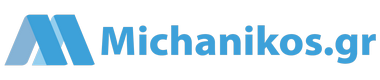


 Κάνετε κλικ σε ένα σημείο μέσα στην περιοχή που θέλετε (ή επιλέγετε Polyline).
Κάνετε κλικ σε ένα σημείο μέσα στην περιοχή που θέλετε (ή επιλέγετε Polyline). 
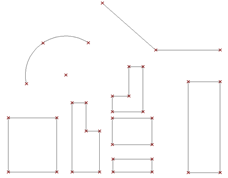
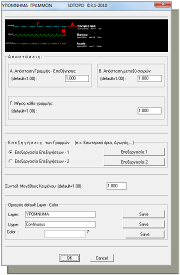

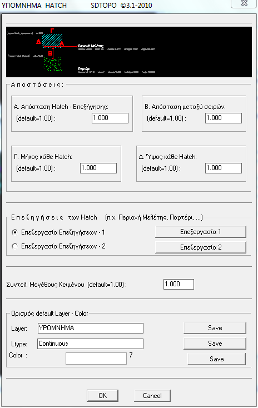
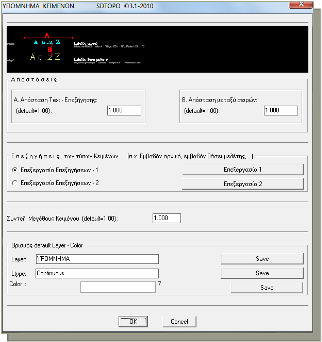
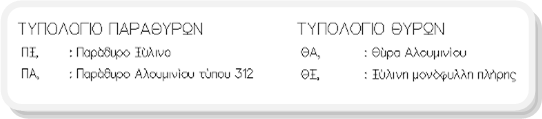



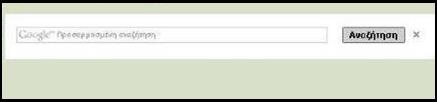





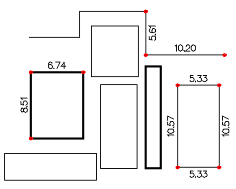


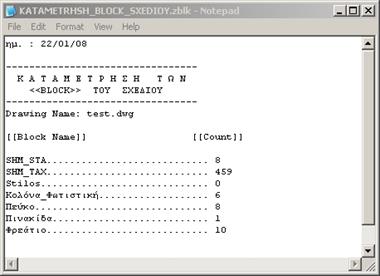
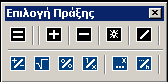
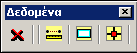

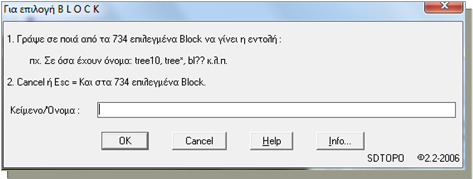
CADsdtopo
in Λογισμικό
Δημοσιεύτηκε · Edited by sdtopo
Tip of the day:
Πως μπορώ να προσθέσω το σύμβολο “+” στους θετικούς αριθμούς στο Σχέδιό μου ?
1. Τρέξτε την εντολή ZNM (αν οι αριθμοί είναι κείμενα) ή την ZNMB (αν οι αριθμοί είναι μέσα σε block) 2. Ορίστε να προστεθεί το 0.00 στους αριθμούς και 3. Ενεργοποιήστε την επιλογή “Αναγραφή + στους θετικούς”.
Με τον ίδιο τρόπο μπορείτε να ορίσετε και δεκαδικά αντίστοιχα.